
แม้จะทุ่มทรัพยากรด้านวิศวกรรมจำนวนมหาศาลไปกับของใหม่เอี่ยม แพลตฟอร์ม VisionOS สำหรับชุดหูฟัง Vision Pro นั้น Apple ได้นำคุณสมบัติใหม่ๆ มาสู่ iOS, iPadOS, macOS, watchOS และแม้แต่ tvOS ในปีนี้ คุณสมบัติการบุหลังคารวมถึง NameDrop, รอ, วารสาร, สติกเกอร์สด, การแท็กสัตว์เลี้ยงในรูปถ่ายและ เบลอภาพเปลือยที่ไม่พึงประสงค์.
อย่างไรก็ตาม Apple ไม่มีเวลาในช่วงเวลานั้น ประเด็นสำคัญ WWDC23 ที่อัดแน่น ในสัปดาห์นี้เพื่อครอบคลุมคุณสมบัติใหม่ทั้งหมด ตอนนี้ Developer Betas ออกมาแล้ว นี่คืออัญมณีที่ซ่อนอยู่บางส่วนที่ผู้คนค้นพบในระบบปฏิบัติการล่าสุดของ Apple
10 คุณสมบัติใหม่ที่ซ่อนอยู่ใน iOS, macOS, iPadOS และ tvOS
คุณสามารถดูการทำงานของคุณลักษณะเหล่านี้ทั้งหมดได้ในวิดีโอนี้:
ลำดับที่ 1: ใช้รหัสผ่านเก่าของคุณเป็นเวลา 72 ชั่วโมงหลังจากเปลี่ยน
บางครั้ง คุณเปลี่ยนรหัสผ่าน แล้วมารู้ภายหลังว่าคุณลืมรหัสที่เปลี่ยนเป็นรหัสอะไร เกิดขึ้นกับฉันครั้งเดียว ฉันไม่มีทางเลือกอื่นนอกจากรีเซ็ตโทรศัพท์และกู้คืนจากข้อมูลสำรองเมื่อคืน ไม่มีอะไรหายไป แต่เป็นความเจ็บปวดที่ใช้เวลาสองสามชั่วโมงในการแก้ไข
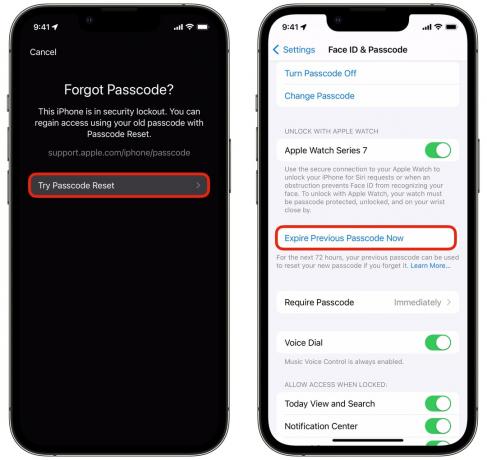
ภาพหน้าจอ: D. Griffin Jones / Cult of Mac
ตอนนี้ หากคุณลืมรหัสผ่าน หลังจากพยายามไม่สำเร็จสองสามครั้ง คุณสามารถแตะ ลืมรหัสผ่าน? ที่ด้านล่างขวาแล้วแตะ ลองรีเซ็ตรหัสผ่าน. ป้อนรหัสผ่านที่คุณจำได้ แล้วคุณจะได้รับตัวเลือกให้สร้างใหม่ คุณได้รับอนุญาตให้ป้อนรหัสผ่านเดียวกันเพื่อให้เป็นรหัสผ่านปัจจุบันของคุณ
แน่นอนว่า นี่อาจเป็นความเสี่ยงด้านความปลอดภัยหากคุณเปลี่ยนรหัสผ่านเพื่อกันคนอื่นออกจากโทรศัพท์ของคุณ หลังจากที่คุณเปลี่ยนรหัสผ่านของคุณใน การตั้งค่า > รหัสประจำตัวและรหัสผ่านเลื่อนลงแล้วแตะ หมดอายุรหัสผ่านก่อนหน้าทันที เพื่อป้องกันไม่ให้เครื่องเก่าปลดล็อคโทรศัพท์ของคุณ
หมายเลข 2: ดาวเคราะห์ทั้งหมดบนหน้าจอล็อกดาราศาสตร์

ภาพหน้าจอ: D. Griffin Jones / Cult of Mac
หน้าจอล็อกดาราศาสตร์เป็นสิ่งที่ฉันโปรดปรานเป็นการส่วนตัว ตอนนี้คุณมีตัวเลือกมากกว่าโลก ดวงจันทร์ และระบบสุริยะ คุณสามารถเพิ่ม ใดๆ ดาวเคราะห์ในระบบสุริยะ ได้แก่ ดาวพุธ ดาวศุกร์ ดาวอังคาร ดาวพฤหัสบดี ดาวเสาร์ ดาวยูเรนัส และดาวเนปจูน
และนั่นคือดาวเคราะห์ทั้งหมดในระบบสุริยะ ไม่มีอีกแล้ว
หมายเลข 3: รายการขายของชำและการแจ้งเตือนแบบหลายคอลัมน์

ภาพหน้าจอ: D. Griffin Jones / Cult of Mac
ฉันชอบใช้เตือนความจำเป็นรายการซื้อของ โดยเฉพาะอย่างยิ่งเมื่อฉันแชร์กับภรรยาได้ เราแต่ละคนสามารถเพิ่มและตรวจสอบสิ่งต่างๆ นอกรายการได้
ตอนนี้ได้รับการปรับแต่งเพื่อจุดประสงค์นั้นแล้ว แตะ ⋯ แล้วแตะ แสดงข้อมูลรายการ และตั้งค่าประเภทรายการเป็น ร้านขายของชำ. รายการช้อปปิ้งของคุณจะจัดเรียงเป็นหมวดหมู่โดยอัตโนมัติ เช่น ผลิตผล อุปกรณ์สัตว์เลี้ยง เครื่องเทศ ขนมอบ ฯลฯ คุณยังสามารถแตะและลากรายการไปยังหมวดหมู่ต่างๆ ได้หากมีสิ่งผิดปกติเกิดขึ้น
หมายเลข 4: Ping My Watch
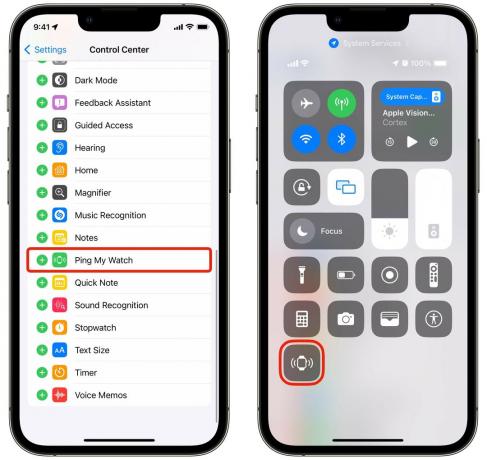
ภาพหน้าจอ: D. Griffin Jones / Cult of Mac
การ Ping iPhone ของคุณจาก Apple Watch เป็นหนึ่งในคุณสมบัติที่ดีที่สุด และตอนนี้คุณสามารถทำสิ่งที่ตรงกันข้ามได้ ไปที่ การตั้งค่า > ศูนย์ควบคุม แล้วแตะ + ปิงนาฬิกาของฉัน เพื่อค้นหา Apple Watch ของคุณ หากคุณจำไม่ได้ว่าตั้งค่าไว้ที่ไหน
หมายเลข 5: เปลี่ยนการตั้งค่าจากการค้นหาโดย Spotlight

ภาพหน้าจอ: D. Griffin Jones / Cult of Mac
หากคุณรู้ว่าการตั้งค่านั้นเรียกว่าอะไร แต่จำไม่ได้ว่าส่วนใดใน UI ขนาดใหญ่ของ UI ที่เป็นแอปการตั้งค่า คุณสามารถค้นหาจากหน้าจอหลักของคุณ พิมพ์สิ่งต่างๆ เช่น Wi-Fi เพื่อเปิดและปิดการตั้งค่าบางอย่างจากผลการค้นหา ตอนนี้มีการตั้งค่าที่ชัดเจนมากมายที่ อย่า ใช้งานได้ แต่ยังคงเป็นเบต้า 1 ในขณะที่เขียน - อาจมีเพิ่มเติมที่นี่
หมายเลข 6: ระดับในแอพกล้อง

ภาพหน้าจอ: D. Griffin Jones / Cult of Mac
จากกล้อง คุณสามารถตรวจสอบให้แน่ใจว่าภาพถ่ายอยู่ในแนวนอนอย่างสมบูรณ์ก่อนที่จะถ่ายภาพ หากคุณถือโทรศัพท์เอียงเล็กน้อย เส้นเล็กๆ จะปรากฏขึ้นเพื่อระบุว่าคุณใกล้จะถึงระดับสมบูรณ์มากน้อยเพียงใด มันเปลี่ยนเป็นสีเหลืองเมื่อคุณตรง
แน่นอน, หากคุณต้องการแก้ไขภาพหลังจากถ่ายไปแล้วซึ่งก็ง่ายเช่นกัน
หมายเลข 7: ยกเลิกการครอบตัดรูปภาพสำหรับหน้าจอล็อคของคุณ

ภาพหน้าจอ: D. Griffin Jones / Cult of Mac
รูปภาพถูกถ่ายในอัตราส่วนภาพ 12:9 แต่ iPhone สมัยใหม่จะมีอัตราส่วนภาพ 13:6 ที่สูงกว่าและบางกว่า — และนาฬิกากินพื้นที่หนึ่งในสามของพื้นที่ด้านบน เว้นแต่ว่าคุณจะจัดเฟรมภาพโดยเฉพาะเพื่อใช้เป็นหน้าจอล็อก คุณอาจมีภาพที่ยอดเยี่ยมซึ่งไม่มีที่ว่างเพียงพอให้อยู่ด้านบนตลอดเวลา
ตอนนี้ คุณสามารถลากรูปภาพใดก็ได้ด้านล่างด้านบนของหน้าจอ โทรศัพท์ของคุณจะเติมและเบลอส่วนบนอย่างชาญฉลาดเพื่อให้ดูเป็นธรรมชาติ
หมายเลข 8: ดูสภาพอากาศและข้างขึ้นข้างแรมของเมื่อวาน

ภาพหน้าจอ: D. Griffin Jones / Cult of Mac
แอพ Weather ได้รับฟีเจอร์ใหม่สองสามอย่างในปีนี้ หากคุณต้องการดูว่าสภาพอากาศของวันนี้เป็นอย่างไรเมื่อเปรียบเทียบกับเมื่อวาน คุณก็สามารถดูข้อมูลที่ผ่านมาได้ในที่สุด แตะบล็อกข้อมูลใด ๆ แล้วคุณจะเห็นวันก่อนหน้าในไทม์ไลน์ที่ด้านบนของหน้าจอ
มีบล็อกใหม่ภายในแอปที่แสดงข้างขึ้นข้างแรมด้วย คุณจะเห็นว่ามันสว่างแค่ไหนและเมื่อใดที่พระจันทร์เต็มดวงครั้งต่อไป แตะเพื่อดูข้อมูลเพิ่มเติมเช่นระยะทางปัจจุบันจากโลกและปฏิทินเฟส เลื่อนไปตามไทม์ไลน์เล็กน้อยเพื่อดูว่าจะมองลงมาเป็นชั่วโมงในอนาคตอย่างไร ด้วยเหตุผลบางอย่าง.
หมายเลข 9: การจัดรูปแบบใหม่ใน Notes
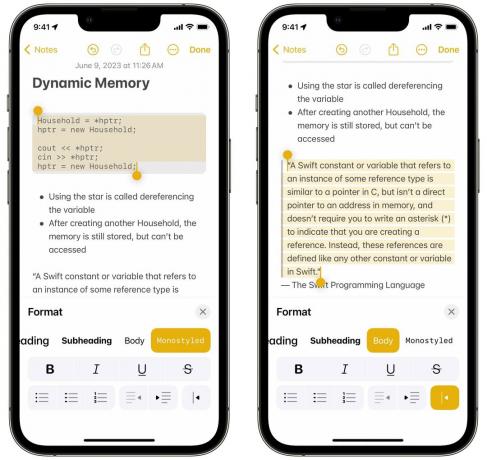
ภาพหน้าจอ: D. Griffin Jones / Cult of Mac
Notes มีตัวเลือกใหม่สำหรับการจัดรูปแบบข้อความ รูปแบบ Monostyle นั้นยอดเยี่ยมสำหรับการวางในบรรทัดของโค้ด กำหนดข้อความที่ยกมาสำหรับสร้างเครื่องหมายคำพูดในการเขียนของคุณ
คุณสามารถเพิ่มลิงค์แบบอินไลน์ได้เช่นกัน เลือกข้อความเล็กน้อย แตะ เพิ่มลิงค์ และวางหรือพิมพ์ URL และยิ่งไปกว่านั้น นี่ไม่ใช่แค่ใน Notes เท่านั้น แต่ยังอยู่ใน Mail ด้วย
หมายเลข 10: ตั้งค่าน้ำหนักแบบอักษรบนหน้าจอล็อค
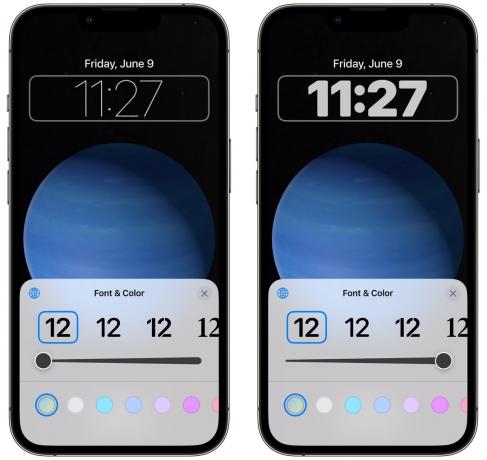
ภาพหน้าจอ: D. Griffin Jones / Cult of Mac
คุณสามารถปรับแต่ง Lock Screen ได้มากมาย คุณสามารถเลือกแบบอักษรและสีสำหรับนาฬิกาที่อยู่ด้านบนได้ ตอนนี้คุณสามารถตั้งค่าให้หนาหรือเบาได้เช่นกัน บนฟอนต์ (เกือบ) ที่มีอยู่ทั้งหมด คุณมีแถบเลื่อนที่ทำให้บางและเบาเหมือน iOS 7 หรือตัวหนาและอ้วนเพื่อให้มองเห็นได้ดีขึ้น
เราอยู่ในยุคแห่งความมหัศจรรย์อย่างแท้จริง.
ความครอบคลุม iOS 17 ที่มากขึ้น
คอยติดตามในขณะที่เรายังคงครอบคลุมคุณสมบัติใหม่ๆ ที่กำลังจะมาใน iOS 17:
- การปรับปรุงการแก้ไขอัตโนมัติ
- โปรไฟล์ใน Safari
- โหมดการท่องเว็บแบบส่วนตัวที่ปลอดภัยยิ่งขึ้น
- วิธีติดตั้ง iOS 17 Developer Beta

